尽管现在智能手机那么普遍了,但是仍然有很多音乐爱好者喜欢用CD来听音乐,那么要如何把喜欢的歌曲变成音乐CD呢?本文就以Ones刻录工具来教大家如何将歌曲刻录成CD光盘。
1、首先准备好需要制作cd的歌曲mp3文件,把它们放到一个文件夹中。
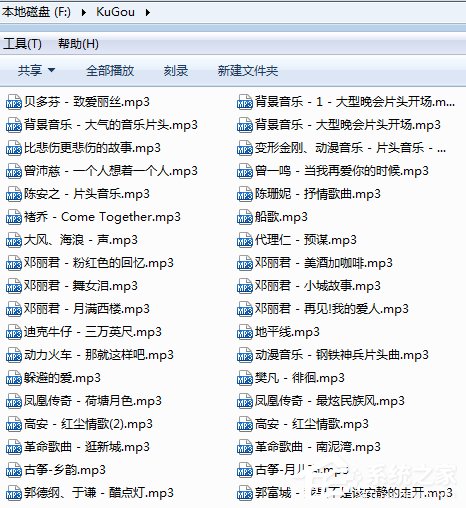
2、下载ONES刻录软件。大家在百度中搜索下,资源很多,选择一个绿色版免安装的下载到电脑,如果是压缩包的话,要把文件解压出来。

3、双击运行ONES软件,如果弹出安全窗口,点击运行。打开软件后,点击界面中的 音频光盘 图标。
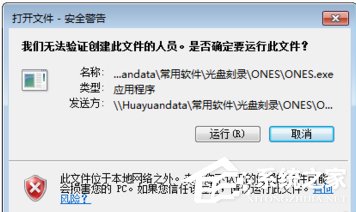

4、在窗口中空白区域点击鼠标右键,选择添加音频文件,弹出对话框,选择准备刻录的MP3歌曲,点击 添加 按钮。
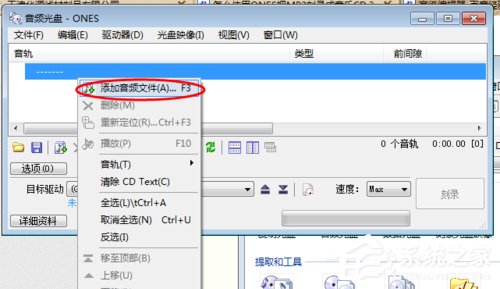
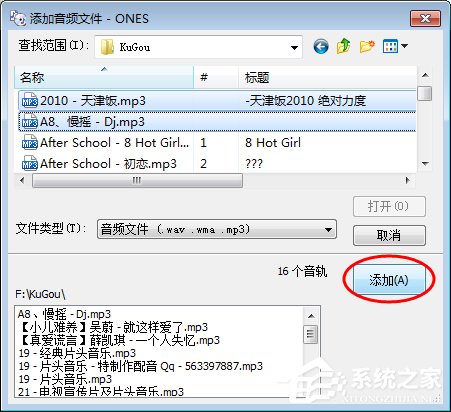
5、在电脑光驱中放入空白CD光盘,软件识别10秒左右,刻录按钮变亮,单击按钮开始刻录。(刻录速度建议调为中速MED模式)
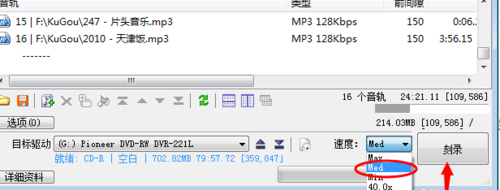
大约等待三分钟的时间,光盘就刻录好了,然后使用CD播放机来播放刚才刻录的歌曲,你会发现音质超级棒,并且里面可以刻录很多音乐文件进去。